5 най-добри начина за коригиране на неработещата хаптична обратна връзка на клавиатурата на iPhone
Miscellanea / / April 07, 2023
Клавиатурата на iOS по подразбиране на вашия iPhone може да много повече, отколкото си мислите. С версията на iOS 16 опцията за активиране на Haptic Feedback също беше добавена към списъка с функции. Haptic Feedback със сигурност ви дава по-добро изживяване при писане.
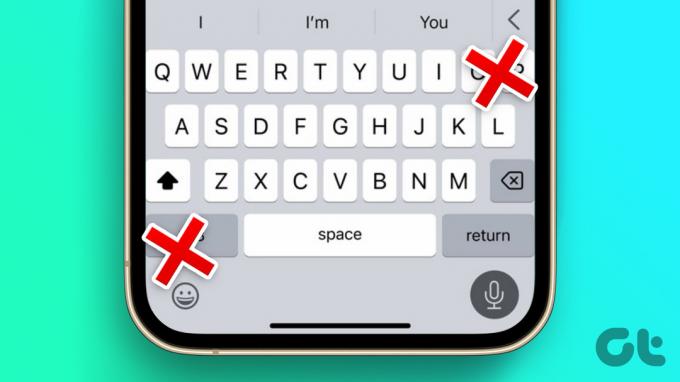
Но сблъсквали ли сте се със ситуация, когато Haptic Feedback на клавиатурата на вашия iPhone спря да работи правилно? В тази публикация предлагаме няколко решения за коригиране на неработещата хаптична обратна връзка на iPhone. Тези решения ще ви помогнат да възстановите блаженото си изживяване при писане.
1. Проверете дали хаптичната обратна връзка е активирана
Първото нещо, което трябва да проверите, е дали Haptic Feedback е активирана за вашата iOS клавиатура по подразбиране. След като надстроите до iOS 16, ще трябва да активирате тази функция ръчно или в противен случай няма да я изпитате, докато пишете. Ето как да проверите функцията.
Етап 1: Отворете приложението Настройки на вашия iPhone.

Стъпка 2: Отидете на Sound and Haptics.
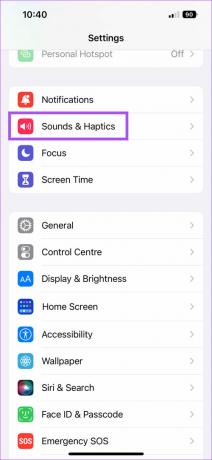
Стъпка 3: Превъртете надолу и докоснете Обратна връзка с клавиатурата.

Стъпка 4: Ако не е активирано, докоснете превключвателя до Haptic, за да го активирате.

Затворете приложението Настройки и започнете да пишете, за да проверите дали проблемът е разрешен.
2. Проверете дали вибрацията е активирана за реакция при докосване
След като включите Haptic Feedback, ако все още не можете да го изпитате, докато пишете, ето как можете да проверите дали режимът на вибрация е активиран за Touch Response на вашия iPhone.
Етап 1: Отворете приложението Настройки на вашия iPhone.

Стъпка 2: Превъртете надолу и натиснете Достъпност.

Стъпка 3: Докоснете Touch под Physical and Motor.

Стъпка 4: Превъртете малко надолу и проверете дали вибрацията е активирана. Ако не, докоснете превключвателя, за да го активирате.

След тези стъпки затворете приложението Настройки и проверете дали проблемът е разрешен.
Имайте предвид, че изключването на тази функция ще деактивира всички вибрационни отговори на вашия iPhone, включително тези за спешни сигнали.
3. Преминете към Използване на клавиатурата по подразбиране на Apple
Можете да надстроите до различна клавиатура на вашия iPhone в зависимост от вашите нужди. Например, има опции за клавиатури с ред от числа отгоре. Но за да получите най-доброто изживяване с Haptic Feedback на вашия iPhone, препоръчваме да преминете към клавиатурата на iOS по подразбиране. Ето как можете да управлявате клавиатури на вашия iPhone и да превключите към тази по подразбиране.
Етап 1: Отворете приложението Настройки на вашия iPhone.

Стъпка 2: Превъртете надолу и натиснете Общи.

Стъпка 3: В Общи изберете Клавиатура от списъка с опции.

Стъпка 4: Докоснете Клавиатури в горната част.

Ще видите списък с всички клавиатури, инсталирани на вашия iPhone.
Стъпка 5: За да премахнете клавиатура, докоснете Редактиране в горния десен ъгъл.
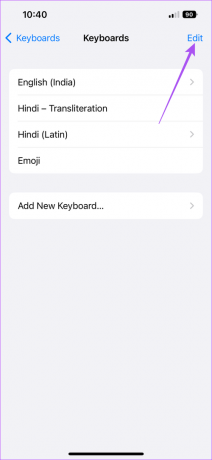
Стъпка 6: Докоснете червената икона минус от лявата страна на клавиатурата, която искате да премахнете. Можете да използвате тази стъпка за премахване на iOS клавиатура по подразбиране на различен език.

Стъпка 7: Докоснете Изтриване от дясната страна на името на клавиатурата.

Стъпка 8: Докоснете Готово в горния десен ъгъл, след като премахнете клавиатурата.

Ако не желаете да изтриете клавиатура, ето как да превключите към тази по подразбиране.
Етап 1: Отворете всяко приложение като Съобщения и Бележки, за да изведете клавиатурата на екрана.
Стъпка 2: Натиснете дълго иконата на глобус в долния ляв ъгъл на клавиатурата.

Стъпка 3: Изберете стандартната iOS клавиатура от списъка с опции.

Забавя ли се клавиатурата на iOS, докато се опитвате да пишете? Прочетете публикацията ни до коригирайте забавянето на клавиатурата на iPhone.
4. Нулиране на всички настройки
Ако превключването към стандартната клавиатура не помогна, можете да опитате да нулирате всички настройки на вашия iPhone. Тази стъпка ще възстанови всички настройки на iPhone като мрежа, дисплей, Face ID, Bluetooth и звук по подразбиране. Освен това няма да премахне никакви приложения или данните, съхранявани в приложенията. Ето как да го направите.
Етап 1: Отворете приложението Настройки на вашия iPhone.

Стъпка 2: Превъртете надолу и натиснете Общи.

Стъпка 3: Превъртете надолу до дъното и докоснете Прехвърляне или Нулиране на iPhone.

Стъпка 4: Докоснете Нулиране в долната част.

Стъпка 5: Изберете Нулиране на всички настройки от списъка с опции.

Стъпка 6: Въведете своя парола за iPhone и потвърдете действието си.
След като вашият iPhone се рестартира, активирайте Haptic Feedback за клавиатурата на iOS по подразбиране и проверете дали проблемът е разрешен.
5. Актуализирайте версията на софтуера на iOS
Последната ви възможност за коригиране на този проблем е да проверите за актуализация на версията на iOS на вашия iPhone, за да премахнете всички грешки или проблеми.
Етап 1: Отворете приложението Настройки.

Стъпка 2: Докоснете Общи.

Стъпка 3: Изберете Актуализация на софтуера.

Стъпка 4: Изтеглете и инсталирайте актуализация, ако е налична.
Насладете се на хаптична обратна връзка
Качеството на Haptic Feedback зависи от вибрационния мотор, инсталиран на вашия iPhone или Android. Можете да изберете да го изключите. Но активирането му със сигурност може да ви даде по-приятно изживяване при писане.
Последна актуализация на 21 септември 2022 г
Статията по-горе може да съдържа партньорски връзки, които подпомагат поддръжката на Guiding Tech. Това обаче не засяга нашата редакционна почтеност. Съдържанието остава безпристрастно и автентично.
Написано от
Пауруш Чаудхари
Демистифициране на света на технологиите по най-простия начин и решаване на ежедневни проблеми, свързани със смартфони, лаптопи, телевизори и платформи за стрийминг на съдържание.



